visualstudio怎么新建项目文件 visualstudio新建项目文件教程
- WBOYWBOYWBOYWBOYWBOYWBOYWBOYWBOYWBOYWBOYWBOYWBOYWB转载
- 2024-05-09 12:10:211082浏览
使用 Visual Studio 新建项目文件时遇到困难?php小编鱼仔为您带来了详细的新建项目文件教程,涵盖了创建新项目文件所需的所有必要步骤。
1.首先,打开visualstudio软件界面后,点击左上角文件菜单中的新建按钮
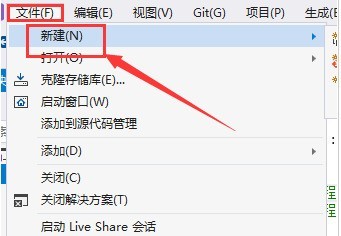
2.然后,点击从现有代码创建项目选项
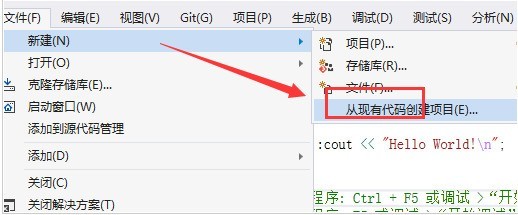
3.随后,在下方选择需要创建的项目格式,点击下一步按钮
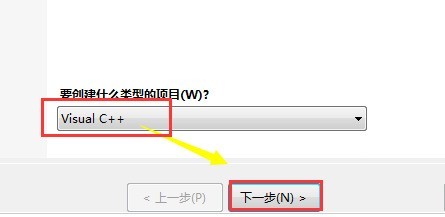
4.接着,输入文件导入的路径位置,并勾选添加选项
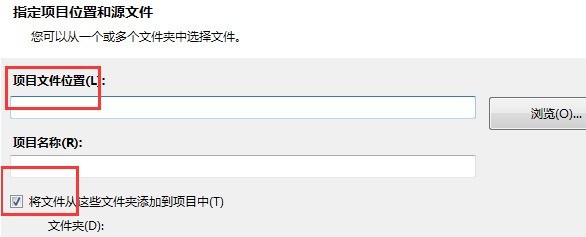
5.最后,在文件夹板块代入子文件即可
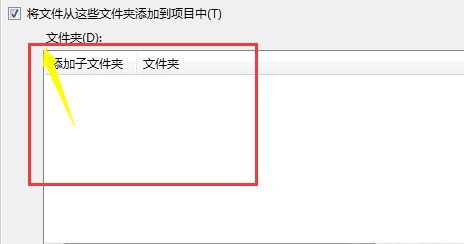
以上是visualstudio怎么新建项目文件 visualstudio新建项目文件教程的详细内容。更多信息请关注PHP中文网其他相关文章!
声明:
本文转载于:zol.com.cn。如有侵权,请联系admin@php.cn删除

